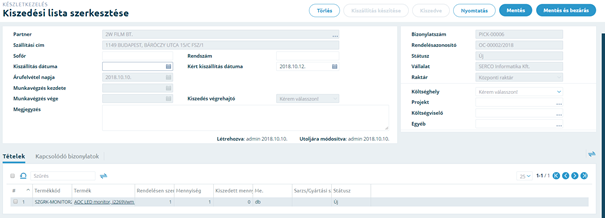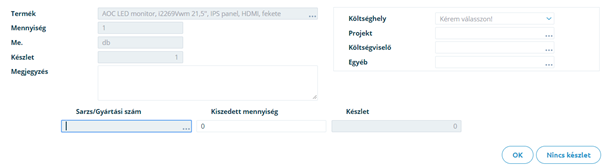Tárhelyes raktár beállítása
A tárhelyes raktár beállítás két lépésből áll:
- Tárhelyes raktár létrehozása
- Tárhelyek létrehozása
Tárhelyes raktár létrehozás
A tárhelyes raktár létrehozása megegyezik a tárhely nélküli raktár létrehozással, azzal a különbséggel, hogy tárhelyes raktár esetén be kell jelölni a Tárhelykezelést.
Raktárakat létrehozni az Adminisztráció / Telephelyek menüponton belül a megfelelő telephelyet kiválasztva lehet. Az új raktár hozzáadása a Raktárak altabon történik. (1.) Manuális kiadás készítés: Manuális folyamat. A raktárközi raktár kiadás létrehozása után manuálisan kell létrehozni a kiszedési listát, amit manuálisan kell lezárni. A kiszedés végén manuálisan kell lezárni a raktári kiadást. (2.) Automata Kiszedési lista készítés: A Kiszedési lista automatikusan elkészül a raktárközi raktári kiadás létrehozásra kattintva. A kiszedés lezárása után a raktári kiadást manuálisan kell lezárni. (3.) Automata Kiszedési lista készítés és a kiszedés lezárása után lezárás A Kiszedési lista automatikusan elkészül a raktárközi raktári kiadás létrehozásra kattintva. A kiszedés lezárása után a raktári kiadás automatikusan lezáródik. (4.) Automata raktári kiadás lezárás: A raktári kiadás automatikusan lezárul a raktárközi raktári kiadás létrehozásra kattintva (a tételek ki lesznek adva). Csak tárhely nélküli raktár esetén lehet választani. Fontos!
Raktár hozzáadása
Itt a következőket kell kitölteni:
Amennyiben a raktárközi átadáson sarzskezelt vagy gyáriszámos termékek vannak, a folyamat a 3. eset szerint működik.
A raktár az OK gomb majd a Mentés gomb megnyomásával készül el.
Tárhelyek létrehozása
Tárhelyeket a Készletkezelés / Tárhely törzs menüponton keresztül lehet létrehozni az Új gomb megnyomásával. Bekapcsolt automatikus foglalás esetén a rendszer nem foglal és a mobileszköz nem is szedet ezekről a tárhelyekről. Lehetőség van értesítési szabály beállítására, ami nem kiszedő tárhelyes kiszedési lista elkészültekor értesítést küld vagy feladatot hoz létre a feliratkozott részére.
Tárhely létrehozása
Itt a következőket kell kitölteni:
A Deaktivál gomb segítségével lehet Inaktívvá tenni az adott tárhelyet. Deaktiválni csak üres tárhelyet lehet. Az Inaktív tárhelyre nem lehet készletet bevételezni.
Költözés tárhelyes raktárba
Bevételezés
A bevételezési folyamat alapvetően megegyezik a tárhely nélküli raktár bevételezési folyamatával, azonban tárhelyes raktár esetén lehetőség van külön lépésben kezelni az áruátvételt és a betárolást.
Az egylépcsős bevételezés során az átvett termékeket egyből a végső tárhelyükre tesszük. A tételes átvétel az elpakolás során történik. Így a teljes áruátvételi folyamat gyorsabb, mint a kétlépcsős esetén, de az eltérések utólagos ellenőrzése nehezebb. Egylépcsős bevételezés során a raktárbevét fej és tételadataiban is bármilyen tárhely választható az adminisztrációs felületen és mobileszközön is. A kétlépcsős bevételezés során a tételes átvételkor egy ideiglenes Áruátvétel tárhelyre kerülnek a termékek, majd innen egy későbbi munkafolyamatban (Betárolás) kell a végső tárhelyre kell azokat betárolni. Így a teljes áruátvételi folyamat lassabb, de a dupla számolás (áruátvétel + betárolás) miatt pontosabb. A beszállítási hibák már az áruátvételi folyamat során kiderülnek, az áruátvételi hibák pedig a betárolás során felderíthetők. Kétlépcsős bevételezés során a raktárbevét fej és tételadataiban is csak az Áruátvételi tárhelyek választhatók az adminisztrációs felületen és mobileszközön is.
Kiszedés
Kiszedés az adminisztrációs felületen
Vevői rendelésből
A korábban létrehozott vevői rendelés Készletkezelés/ Kiszedési lista készítése menüpontra kattintva lehet elkészíteni a kiszedési listát.
Vevői rendelés Készletkezelés menü
Amennyiben a vevői rendelésen Receptúrás termék is szerepel, akkor a kiszedési listára a termék összetevői kerülnek a receptúra szerinti mennyiségben. Ha valamelyik összetevőből nincs elég készleten, akkor a vevői rendelésen hibaüzenet jelenik meg, hogy nem készíthető el a kiszedési lista.
Az elkészített kiszedési listát a Nyomtatás gombra kattintva lehet kinyomtatni.
Kiszedési lista
A kiszedés után a Tételeket megnyitva kell megadni a Kiszedett mennyiséget, valamint gyáriszámos termék esetén a kiszedett termék gyáriszámát. A gyáriszámot a Sarzs/Gyártási szám mezőre kattintva kell kiválasztani. Itt a rendszer a készleten lévő gyáriszámokat listázza.
Amennyiben nem lehetett kiszedni az adott tételt, akkor a Nincs készlet gombra kell kattintani. Ezeket a tételeket célszerű később ellenőrizni és ha tényleg nincsenek meg, akkor a rendszerben elkülöníteni /blokkolni.
Kiszedési lista tétel adminisztrálás
Raktári kiadásból
Raktári kiadás készülhet önállóan, Új költséghelyes kiadásként vagy Raktárközi átadásból annak Raktár/ Raktári kiadás létrehozás menüpontján keresztül.
Raktárközi átadás Raktár menü
A már létrehozott raktári kiadás Továbbiak/Kiszedési lista készítése menüpontra kattintva készül el a kiszedési lista.
Raktári kiadás Továbbiak menü
A kiszedés menete megegyezik a Vevői rendelésből készített kiszedési lista menetével.
Egyéb funkciók
A kiszedés elvégezhető az adminisztrációs felületen, valamint a mobileszközön is.
Kiszedési lista törlése
Kiszedési lista törlésekor a kiszedett tételek az Árukiadás tárhelyen maradnak. Ha be van kapcsolva a készletek automatikus foglalása, akkor a tételekről levételre kerül a foglalás és azokat a rendszer megpróbálja újra lefoglalni. Az Árukiadás tárhelyre nem foglal a rendszer.
Kiszedési lista készítés nyitott leltár esetén
Kiszedési lista nyitott egyszerűsített leltár esetén igen, a többi raktártípus esetében viszont nem készíthető
Ha egy vevői rendelésből olyan raktárba szeretnénk kiszedési listát készíteni, ahol nyitott vakleltár van, akkor a rendszer erre figyelmeztet és a kiszedési listát nem készíti el. Amennyiben ez a vevői rendelésnek csak néhány tételét érinti, akkor a kiszedési lista elkészül azokra a tételekre, melyek raktárában nincs nyitott vakleltár.
| Kiszedési lista készíthető |
Egyszerűsített leltár | Igen |
Vakleltár | Nem |
Kétlépcsős vakleltár | Nem |
Kiszállítás automatikus létrehozása a kiszedés végén
Mobileszközös kiszedés esetén beállítható (konzulens által), hogy a kiszedési lista lezárásakor a kiszedésből automatikusan létrejöjjön-e a kiszállítás. Beállítható, hogy
- a kiszállítás létrejöjjön és Új státuszban maradjon
- a kiszállítás létrejöjjön és le is záródjon.
Kiszedés mobileszközzel
Kiszállítás
Kiszállítás létrehozása
A kiszállításokat a Készletkezelés / Kiszállítás menüponton keresztül lehet kezelni. Itt lehet kinyomtatni a kiválasztott szállítást kísérő szállítólevelet.
Kiszállítást létre lehet hozni Vevői rendelésből, Kiszedési listából és Raktárbevétből, illetve a Kiszállítás listanézet Új gombjának megnyomásával.
Fontos
Tárhelyes raktárban a Kiszállítás csak Vevői rendelésből, Kiszedési listából és Raktárbevétből készíthető. Új önálló kiszállítás létrehozására nincs lehetőség.
Kiszállítás létrehozása
A kiszállítás létrehozásakor kötelező mezők:
- Vevő
- Szállítási cím
- Pénznem
- Kiszállítás dátuma
A kötelező mezők kitöltése után lehet rögzíteni a tételeket a Tételek altab Hozzáadás gombra kattintva.
Tétel hozzáadása kiszállításhoz
A termék hozzáadásakor kötelező mező a
- Terméknév
- Mennyiség
- Egység (mennyiségi egység)
- Eredeti ár (eladási ár)
- Raktár (ahonnan kiadjuk a terméket)
- Áfa
Gyáriszámos gyorskiadás
Lehetőség van a termékek hozzáadására a Gyáriszámos gyorskiadás gomb használatával. Ekkor Terméknév megadása után van lehetőség gyorsan megadni a kiszedendő gyáriszámokat.
Kiszállítás érvénytelenítése és törlése
A korábban lezárt kiszállításokat az adott kiszállítás megnyitása után a Szállítás/Sztornó kiszállítás létrehozása menüpont segítségével lehet érvényteleníteni. Ekkor a kiszállított termékek a készletre visszakerülnek, valamit tárhely nélküli raktár esetén a kapcsolódó kiszedési lista Kiszedés alatt státuszba kerül (visszanyílik).
A kiszállítás törlése esetén tárhely nélküli raktár esetén a kapcsolódó kiszedési lista Kiszedés alatt státuszba kerül (visszanyílik).
Raktárközi átadás
A raktárközi átadás menete teljesen megegyezik a tárhely nélküli raktárban létrehozott átadás menetével. Az eltárás mindössze a kiszedés menetében jelentkezik.
Raktárak között Raktárközi átadással lehet a készleteket mozgatni, amit a Készletkezelés/Raktárközi átadás menüponton keresztül lehet készíteni. Raktárközi átadás A kötelezően kitöltendő mezők: A kötelező mezők kitöltése után lehet a tételeket rögzíteni a Tételek altab Hozzáadás gomb segítségével. A tételek rögzítésekor kötelező mező a Raktárközi átadás tétel hozzáadása A raktárközi átadásból a Raktár/Raktári kiadás létrehozás menüponttal kell a raktári kiadást létrehozni. A kiszedés a Kiszedési feladatok teljesítése Raktárközi átadásból fejezeben leírtak szerint történik. A kiszedés után a Raktári kiadást a le kell zárni. Tárhely nélküli raktár esetén nem kötelező a kiszedési lista használata, de akkor nem lehet átírni a kiadott mennyiségeket, ha valamit nem lehet átadni, illetve nem lehet megadni a gyáriszámos termék sorozatszámát se. Amennyiben gyáriszámos vagy sarzskezelt termék is van a tételek között, akkor kötelező a kiszedési lista használata. A lezárást akkor kell elvégezni, amikor a kiszállítás történik, mert a lezárás dátuma fog a szállítólevélre kerülni. A raktári kiadás lezárása után a célraktár beállításai alapján három dolog történhet. A raktárközi átadáshoz tartozó szállítólevél a raktári kiadás lezárása után a raktárközi átadásból a Nyomtatás gombra kattintva nyomtatható ki. A raktárközi átadáshoz tartozó raktárbevét esetén, ha nem lehet átvenni a teljes mennyiséget, akkor Raktárközi átadás rögzíthető nyitott Vakleltár esetén is, de (bekapcsolt foglalás esetén) a rendszer nem fogja lefoglalni a raktárközi átadásra felvett tételeket. A foglalás a leltár lezárása után fog történni.
Ilyen esetben a Lezárás átvétel nélkül gombot kell használni. A raktárbevéten szereplő összes tétel összes mennyisége visszakerül a forrás raktárba és Blokkolt státuszú lesz.
Az átvett tételek a célraktárba kerülnek. Az át nem vett tételek pedig visszakerülnek a forrás raktárba és Blokkolt státuszúak lesznek.